این مطلب را با دوستان خود به اشتراک بگذارید

فهرست مطالب
اگر به تازگی یک دستگاه کنسول ps5 خریدهاید و کمی گیج شدهاید و نمیدانید چگونه آن را راه اندازی کنید، در ادامه این مقاله همراه ما باشید. این کار کمی به ظاهر سخت است اما با اجرای گام به گام مراحل زیر به راحتی میتوانید آن را انجام دهید. در ادامه این مقاله به آموزش راه اندازی ps5 به زبان فارسی میپردازیم.
تکنولایف انواع کنسول های بازی نسل 5 سونی را به فروش میرساند: پلی استیشن 5
قبل از راه اندازی کنسول ps5، باید پایه دستگاه را تنظیم کنید. وقتی کنسول را از جعبه درآورید یک پایه گرد را مشاهده میکنید. خوشبختانه میتوانید پایه را مطابق با سلیقه خود به صورت عمودی یا افقی نصب کنید. بنابراین باید فکر کنید که دوست دارید که کنسول را در چه مکانی قرار دهید و در نتیجه کدام مدل را ترجیح میدهید.
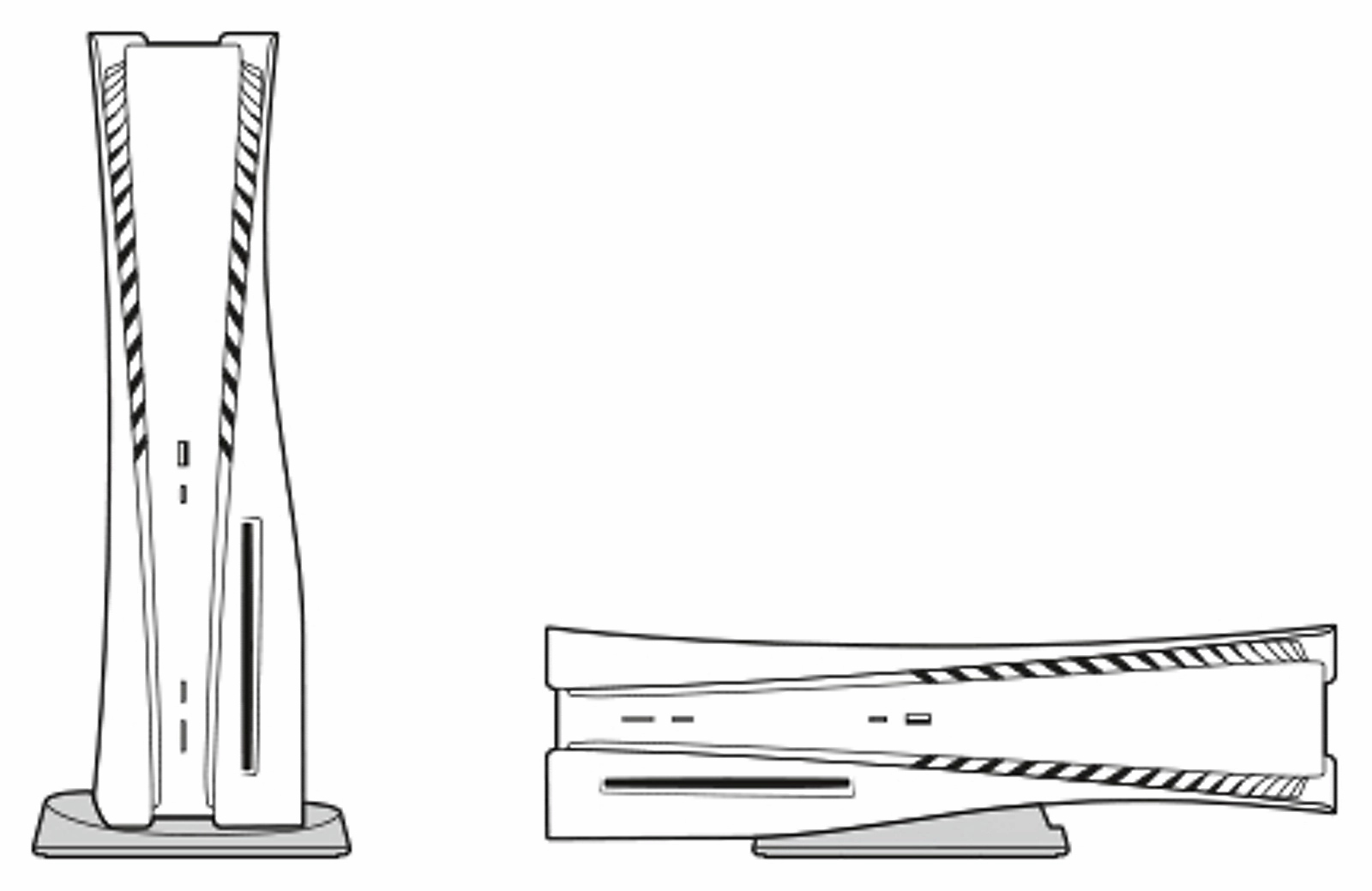
وسط پایه دایرهشکل، سوراخی وجود دارد که دستگاه در وسط دایره قرار میگیرد. طوری که دستگاه به پایهها بچسبد. گیرهای که در دو طرف پایه قرار دارد، از دستگاه محفاظت میکند. درنتیجه وقتی دستگاه را روی سطح صافی قرار میدهید باید از دستگاه نگهداری کند. اگر فضای کافی برای قرار دادن کنسول ps5 دارید این گزینه را پیشنهاد میکنیم.
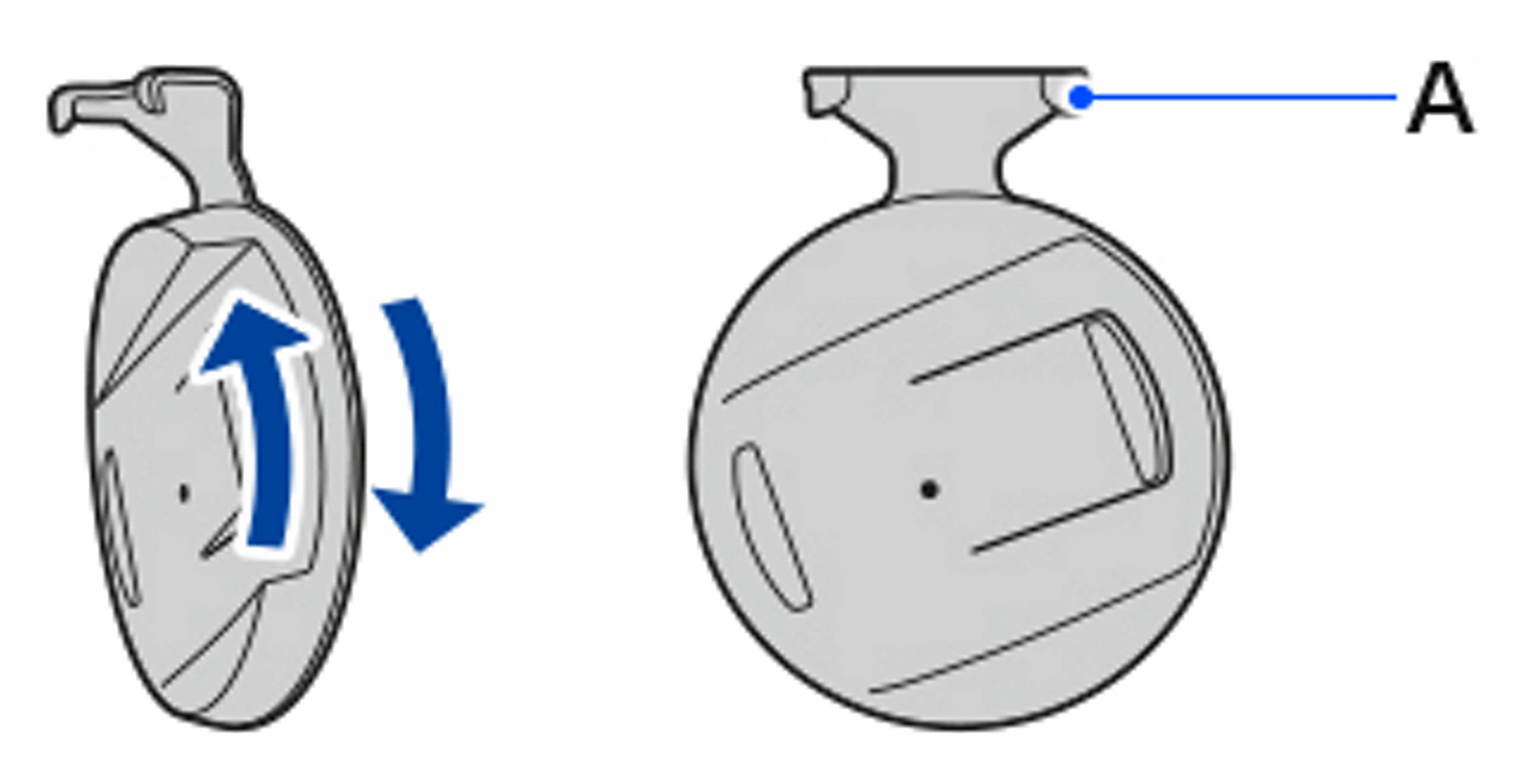
اگر فضای کافی برای جا دادن دستگاه ps5 ندارید از روش افقی استفاده کنید. در قسمت راست پایه گیرههایی قرار دارد، همچنین از طرف دیگر پشت کنسول علایمی به شکل مربع و مثلث وجود دارد، گیره پایه را داخل آن علایم قرار دهید، میبینید که به راحتی در یکدیگر قفل میشوند و پایه کنسول را نگهداری می کند.
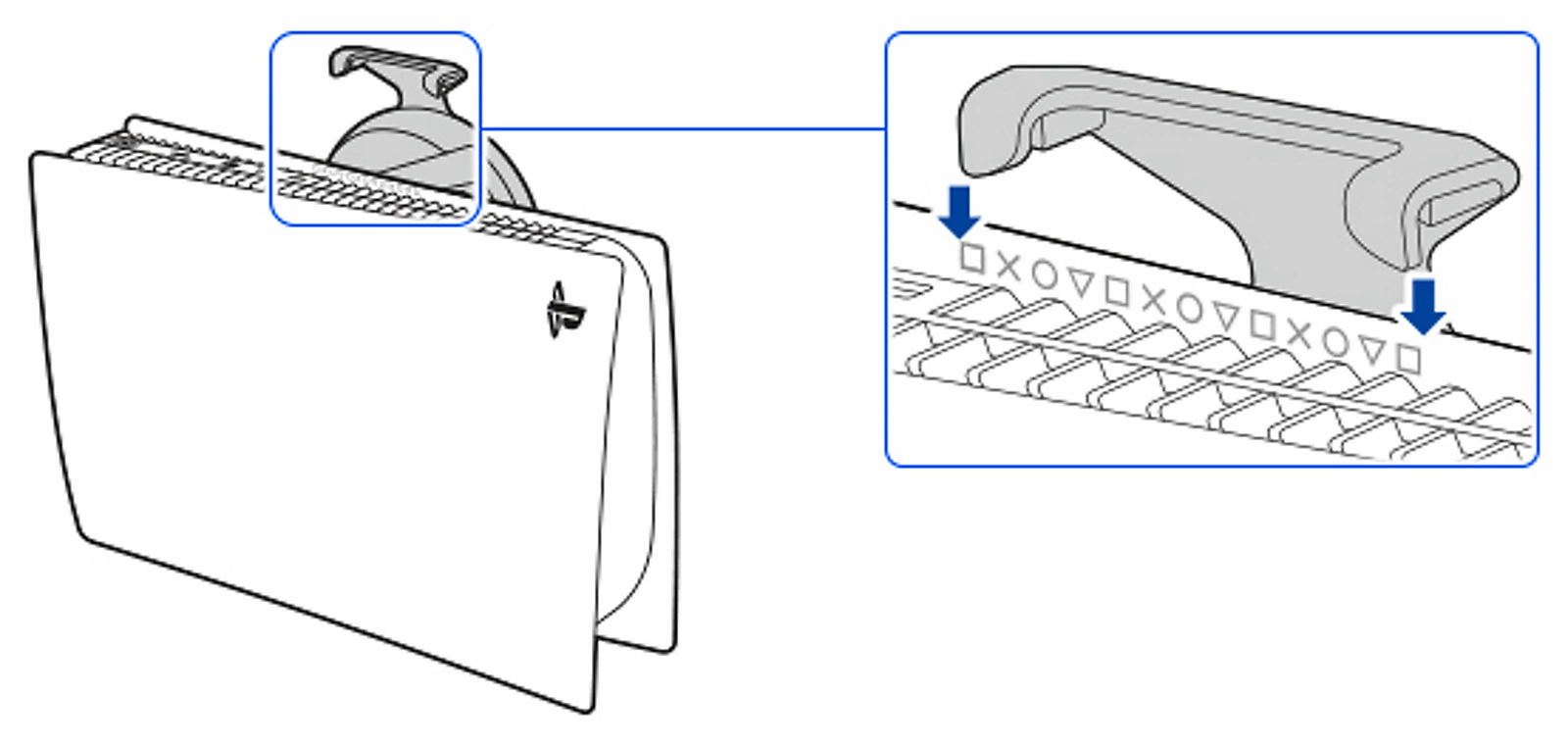
آنچه باید از Region PS5 بدانید:
تشخیص ریجن ps5
اکنون که پایه دستگاه را نصب کردید و مطمئن شدید که دستگاه در سطحی بدون لرزش قرار گرفته است، میتوانید مراحل راه اندازی ps5 را شروع کنید:

بعد از نصب کنسول به تلویزیون، مراحل راه اندازی کنسول را شروع میکنیم.

اگر به یک هدست یا حتی هندزفری مخصوص بازی نیاز دارید روی لینک بزنید: هدفون گیمینگ
اگر قبلا در ps4 حساب کاربری PSN ساختهاید میتوانید از همان اکانت استفاده کنید. در غیر این صورت مسیر زیر را دنبال کنید:
آموزش ساخت اکانت psn با گوشی:
ساخت اکانت پلی استیشن پلاس
قابلیت مهم دیگری که در کنسول ps5 وجود دارد این است که میتوانید چندین پروفایل ایجاد کنید. ساخت پروفایل امکان ذخیره کردن بازیها را به شما می دهد. به این صورت که دوستانتان به عنوان مهمان میتوانند اکانت موقت بسازند و بعد از آخر بازی آن را حذف کنند. برای اضافه کردن کاربر مهمان مراحل زیرا را دنبال کنید:
اگر دوست دارید حین بازی، رنگ تصاویر کنتراست بالایی داشته باشد، میتوانید گزینه HDR را فعال کنید. مسلما با فعال کردن این گزینه هیجان بیشتری را تجربه میکنید. سایههای دقیق، رنگهای زنده، حال و هوای بازی را تغییر میدهند. HDR قابلیت کنتراست بالا، روشنایی و محدوده رنگ بیشتری را ارایه میکند. خوشبختانه همه کنسولهای ps5 از HDR پشتیبانی میکنند. و میتوانید به راحتی مطابق با سلیقهتان آن را تنظیم کنید. برای فعالسازی HDR در کنسول PS5 مراحل زیر را اجرا کنید:
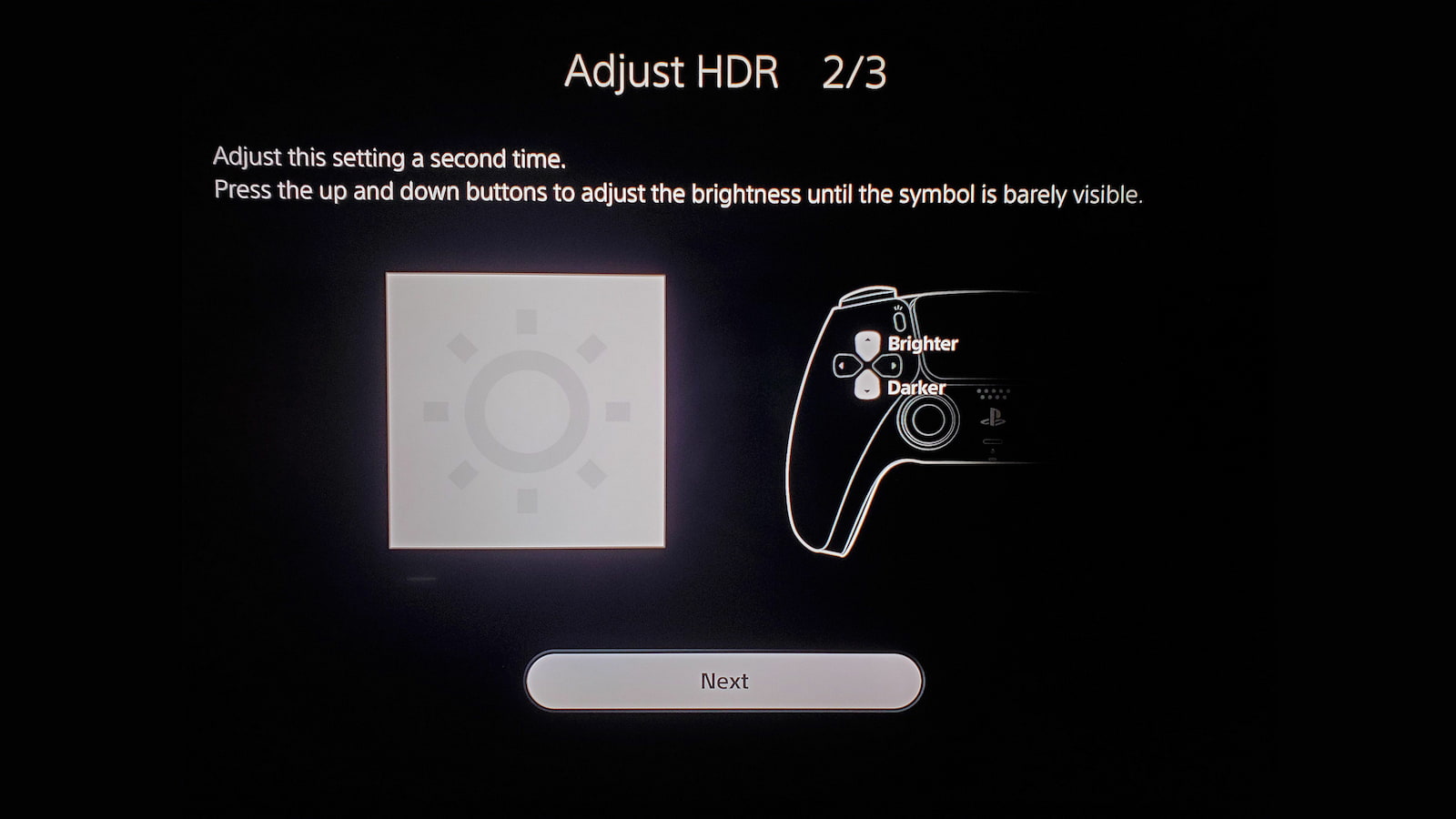
مقایسه دو نسل از کنسول های سونی:
تفاوت PS5 با PS4
اگر میخواهید اطلاعات بازی را از کنسول ps4 به Ps5 انتقال دهید. متاسفانه کنسول ps5 اطلاعات بازی را به صورت خودکار در فضای ابری ذخیره نمیکند. بنابراین تنها میتوانید از روش قدیمی استفاده کنید. به این صورت که هر دو کنسول را به یک شبکه Wifi متصل کنید. بعد مراحل زیرا را طی کنید:

بیشتر بدانید:
پلی استیشن پلاس چیست
در این مقاله راهنمای راه اندازی ps5 را به صورت کامل توضیح دادیم. امیدواریم از آموزش ps5 بتوانید به راحتی استفاده کنید و هر چه زودتر کنسول ps5 را راه اندازی کنید و از آن لذت ببرید.
چگونه کنسول ps5 را به تلویزیون وصل کنم؟ ابتدا سیم برق را به کنسول بازی وصل کرده و آن را به پریز متصل کنید. سپس کابل HDMI را به کنسول بازی وصل کنید. سر دیگر کابل HDMI را به پورت HDMI تلویزیون متصل کنید. اکنون میتوانید وای فای را به دستگاه ps5 وصل کنید. در نهایت دکمه پاور در جلوی دستگاه را فشار دهید تا دستگاه روشن شود.
چگونه کنترلر ps5 را با کنسول جفت کنم؟ ابتدا کنسول را خاموش کنید و کنترلر را با USB-C به دستگاه متصل کنید. اگر کنترلر خاموش بود، دکمه PS وسط دستگاه را فشار دهید، در این حالت چراغی روی کنترلر باید چشمک بزند و نور LED باید روشن شود.
چگونه پروفایل ps5 بسازم؟ به صفحه اصلی کنسول PS5 وارد شوید. روی گزینه افزودن کاربر Add User کلیک کنید. Get Start را انتخاب کرده و شرایط استفاده را تایید کنید. Create an Account را انتخاب کنید. اطلاعات مورد نیاز را تکمیل کرده و آدرس ایمیل را تایید کنید.

بررسی گوشی سامسونگ اس ۲۴ اولترا به همراه تست گیمینگ و کیفیت دوربین ها
حسین
دم شما گرم، دقیق و درست، ممنونم
احسان نیک پی
A
ای دروغگو .نوشتی آموزش فارسی کردن ps5.ولی نبود.
احسان نیک پی
امین
علیرضا
احسان نیک پی
علی